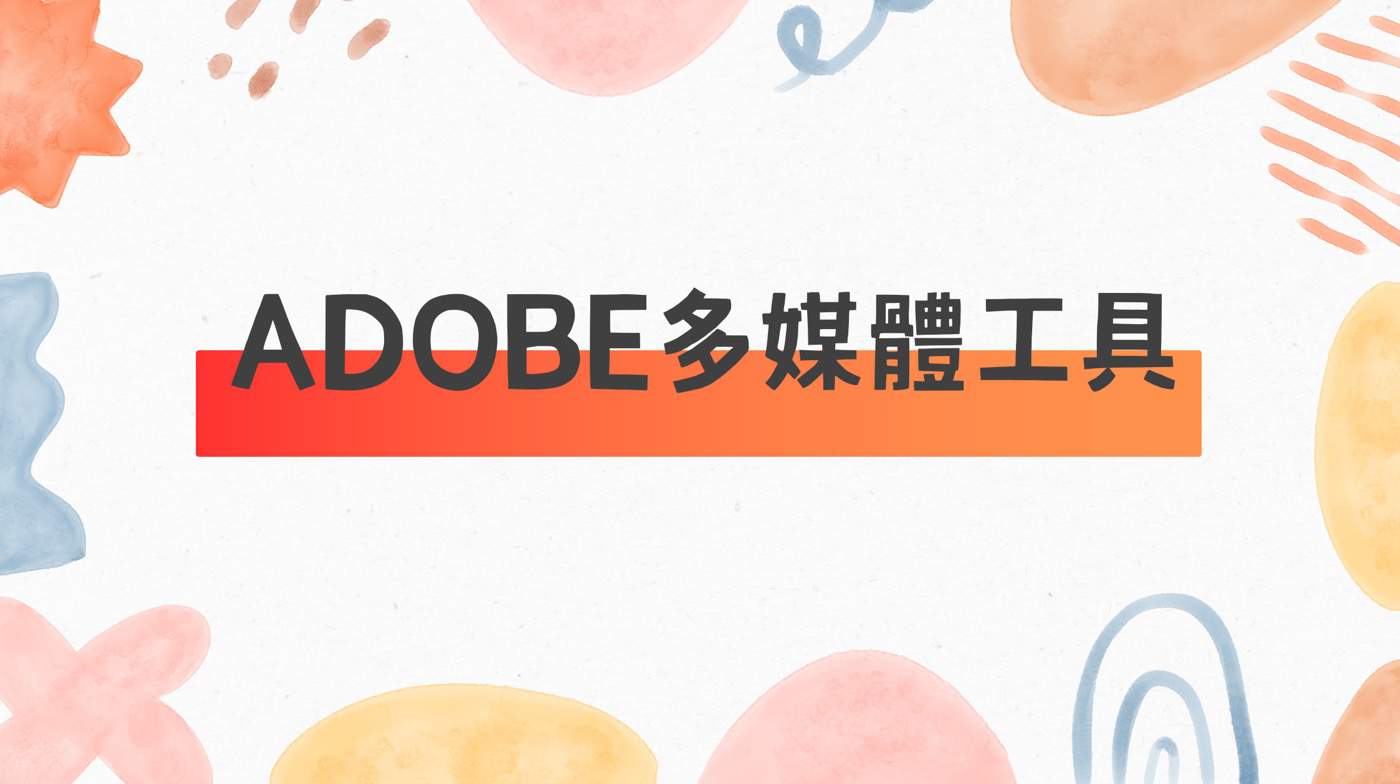Illustrator字型抓不到是常見問題,很可能別人檔案所使用的字體,在自己的電腦並沒有,本文介紹只要1個按鈕就可以輕鬆解決,設定避免ai檔案打不開的狀況。
目錄
Toggle一、Adobe Illustrator
進入Adobe Illustrator,點選左方【新檔案】下方的【開啟】。
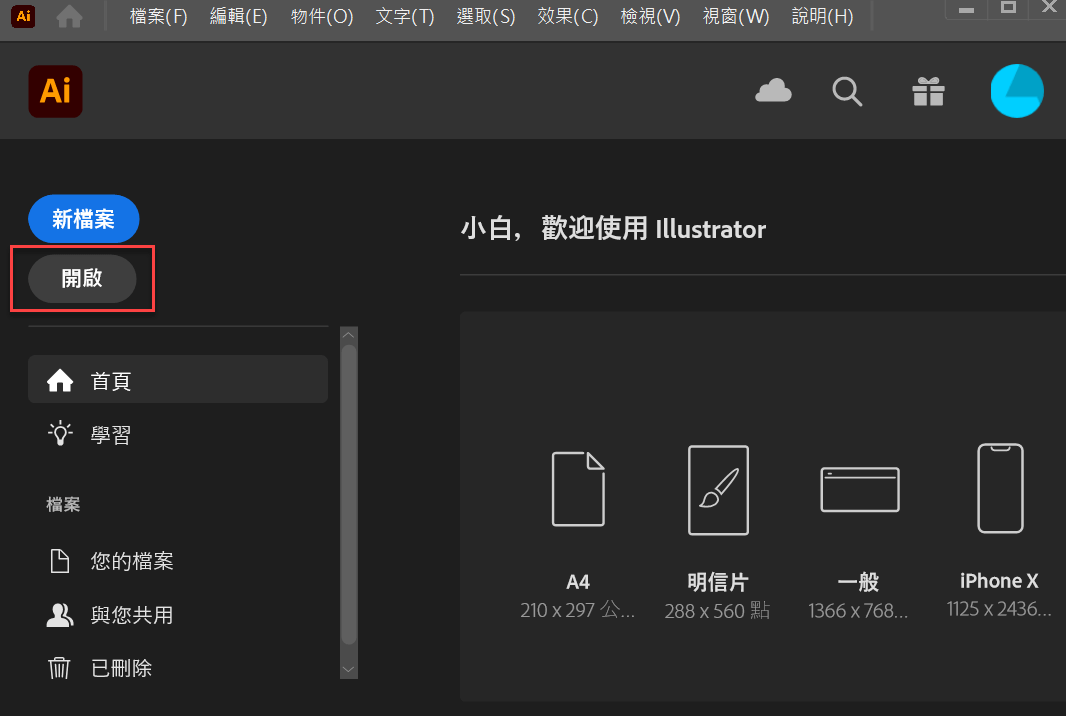
二、開啟AI舊檔案
於Windows檔案總管找到檔案所在位置,例如這裡的「WordPress YT公版_贊贊小屋」,點選右下方的【開啟】。
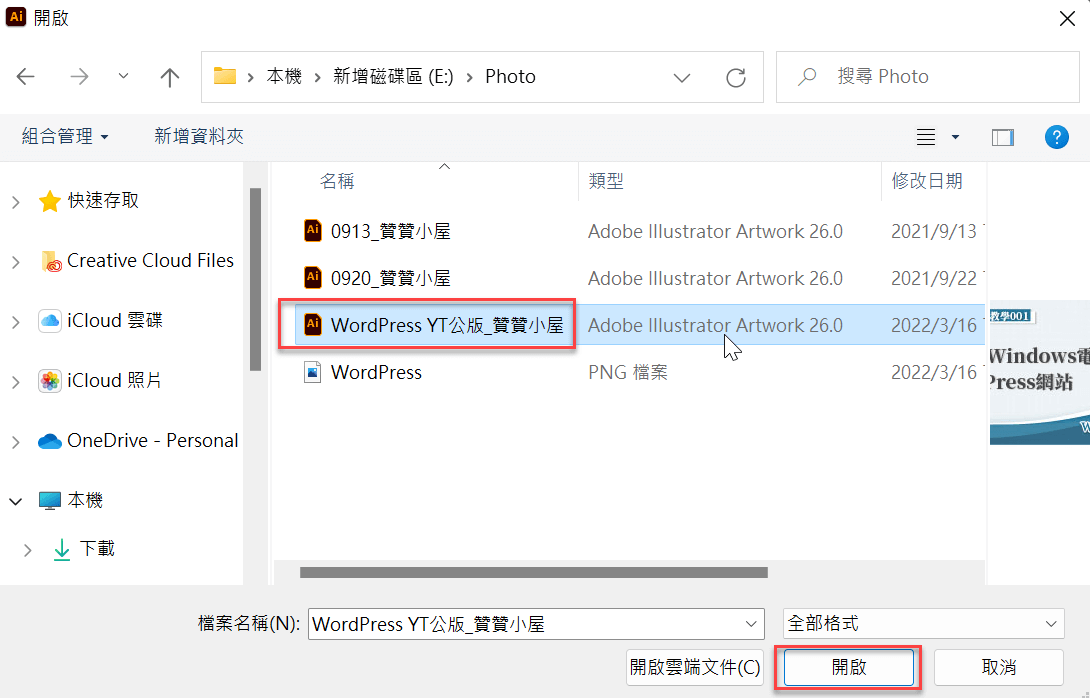
三、遺失字體啟用
可能所取得的AI檔案所使用字體,在目前電腦Adobe Fonts尚未使用,此時會跳出「遺失字體」視窗提示這個情況,會說明是「SourceHanSerifTC-Heavy」將會遺失,不過是【可透過Adobe Fonts取得】,因此可點選右下方的【啟動字體】。
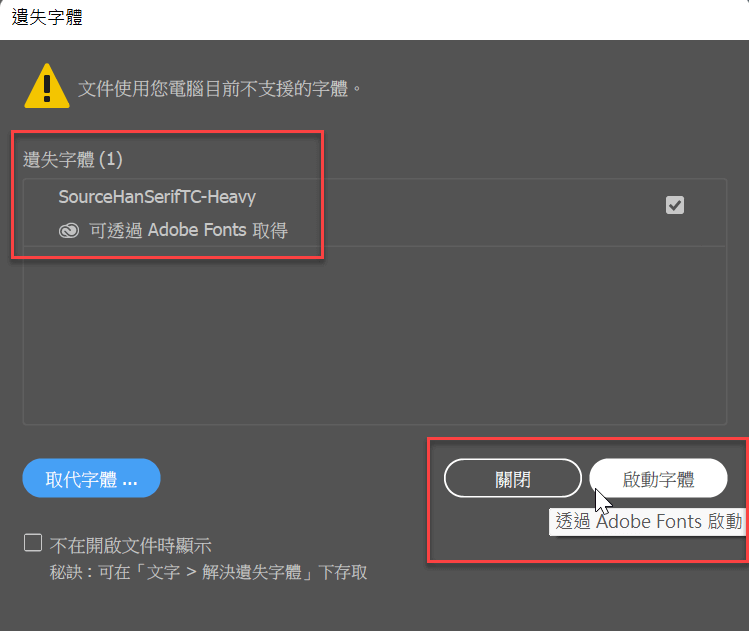
四、字體自動啟用
Adobe Creative Cloud本身就有一個龐大的線上字體資料庫,因此上個步驟按下【啟動字體】之後,它會自動下載字體並安裝,然後如同截圖所示,會提示該字體已啟用,表示已經可以使用該字體了,因此開啟文件會正常顯示該字體。
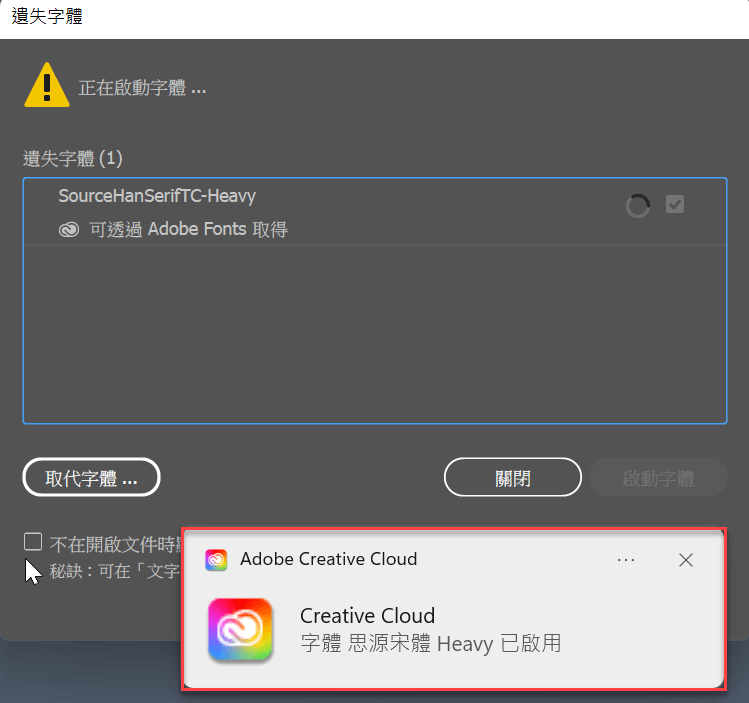
五、自動啟動功能
由於先前步驟所述情況可能會常常發生,因此跳出一個視窗,表示Aodbe Illustrator可以自動啟用待開啟文件所使用的字體,只要選取右下方的【啟用自動啟動功能】即可。
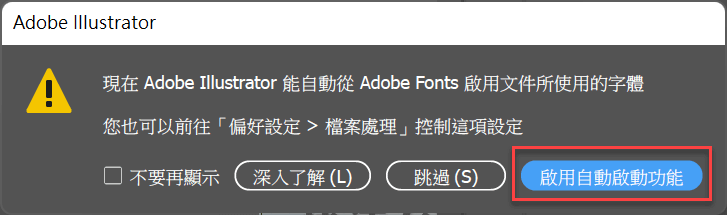
六、啟動字體設定
上個步驟AI有提到選項設定,通常在剛開始使用一個軟體的時候,瞭解有哪些選項設定可以快速幫助進入狀況,因此在開啟檔案之後,在上方工具列依次選取:【編輯(E)】->【偏好設定】->【檔案處理(F)…】,準備學習第一個選項設定。
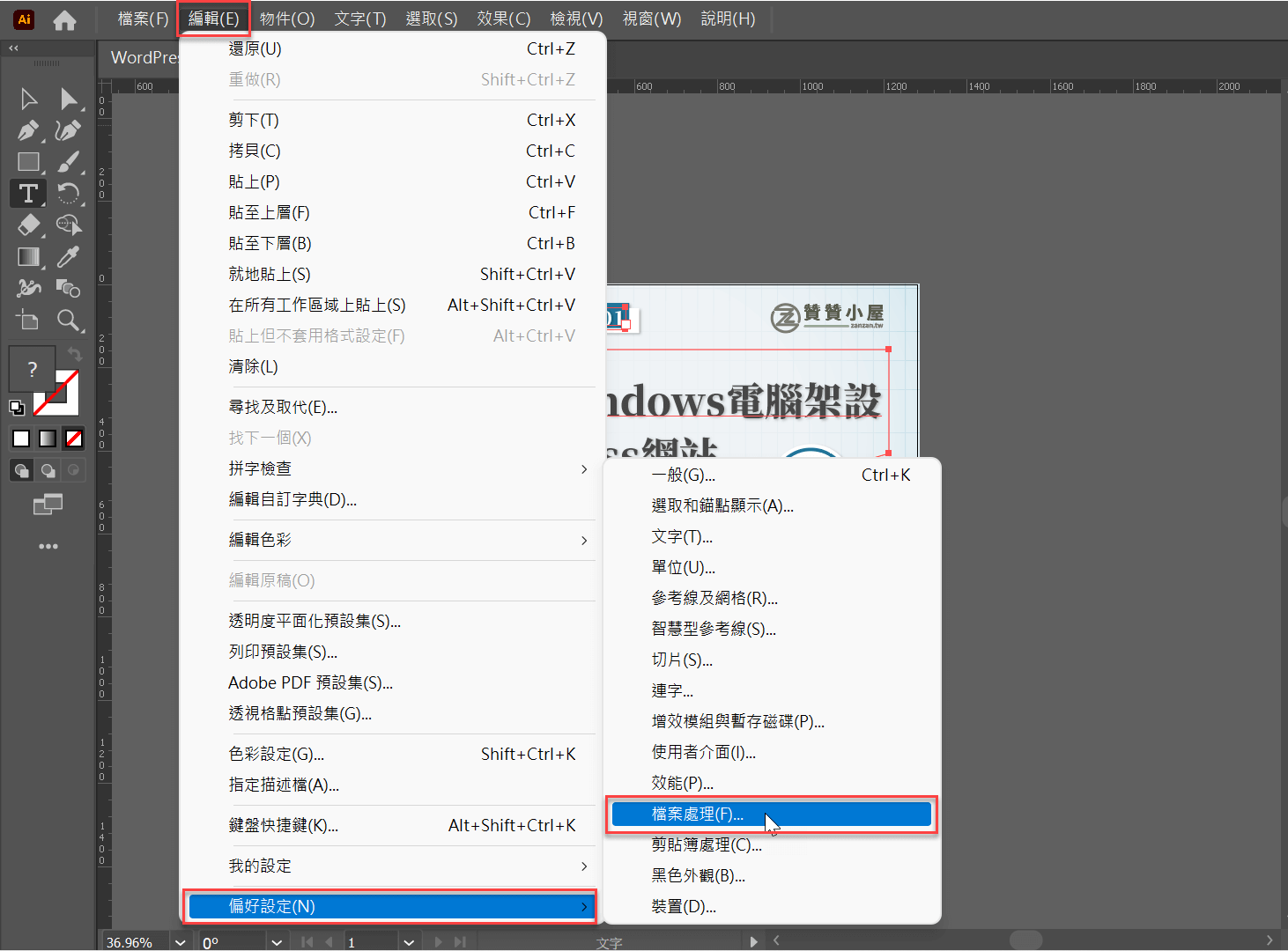
七、Adobe fonts選項
沿續上個步驟會進入「偏好設定」的「檔案處理」,可以看到下方的【字體】區塊有個【自動啟動Adobe fonts(V)】,在框框內打勾,並按下右下方的【確定】,等同於第五步驟的「啟用自動啟動功能。
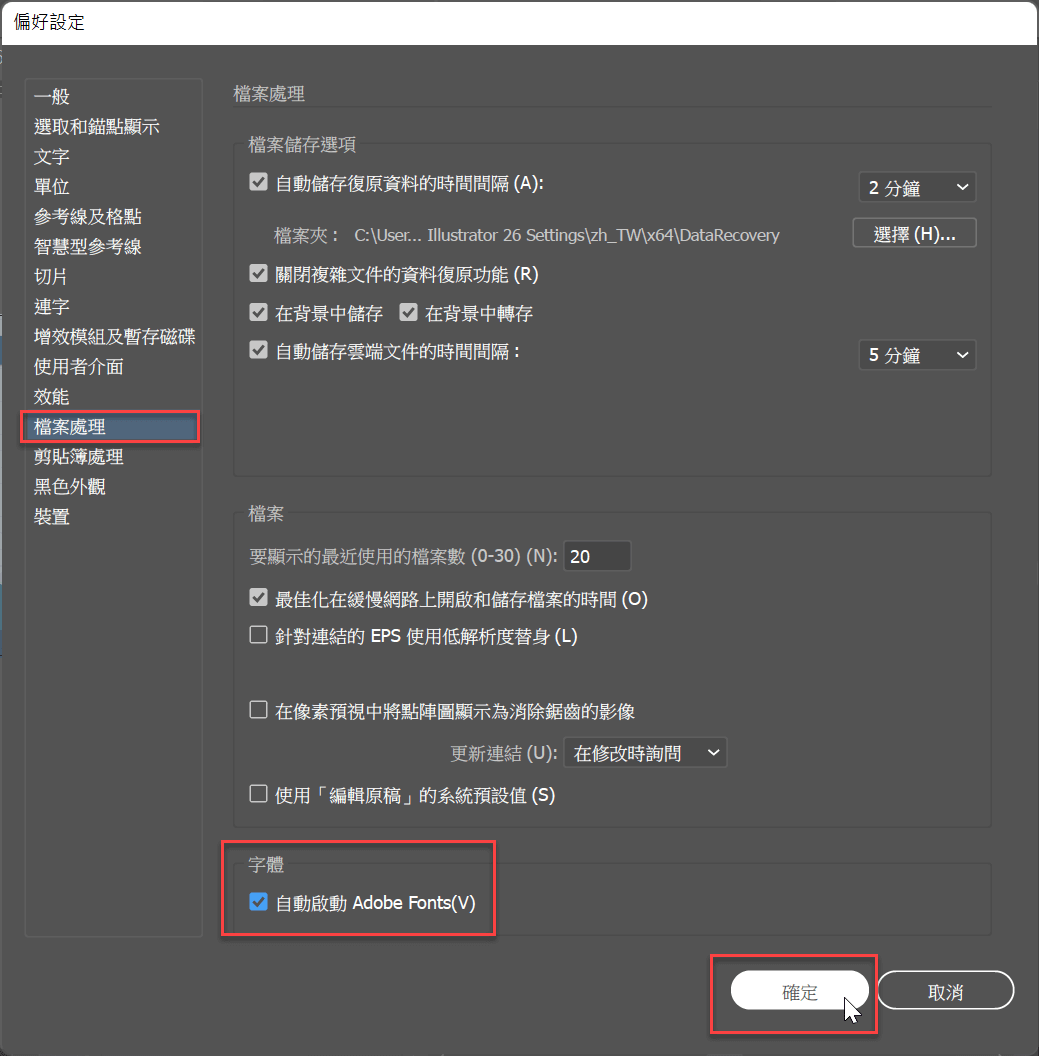
Adobe Illustrator啟用字體
這篇文章乍看之下可能覺得有些奇怪,既然是開啟舊檔,先前編輯時一定是啟用了字體才會保存起來,怎麼會有尚未啟用的情形?這是因為在實務上也許出於共同協作,或者是拿到其他設計師所提供的檔案,所以很有可能會遇到這篇文章的情形,其實剛好這也是一個很好的機會,可以開始熟悉Adobe Illustrator(AI)這個目前業界主流的設計軟體應用。
贊贊小屋Adobe教學中心: